Завантажити найновішу версію гугл плей. Google Play: як завантажити та встановити програму
Вітаю вас, шановні читачі та щасливі користувачі мобільних гаджетів, смартфонів та планшетних комп'ютерів, на базі популярної операційної системи, розробленої компанією Google, - Андроїд.
У цьому пості я розповім вам про дуже корисний і, в деяких випадках, незамінний додаток під назвою “ Сервіси Google Play” . Опишу основні завдання та можливості цього додатку:
- Дозволить вам швидко та просто оновити програми Google, встановлені на вашому мобільному пристрої;
- Дозволяє значно прискорити роботу ігор та програм на вашому гаджеті;
- Додаток забезпечує роботу найважливіших та ключових функційна вашому мобільному пристрої;
- Деякі програми не будуть працювати без даного інструменту- "Сервіси Google Play” – так що рекомендую для комфортного використання програм встановити “Сервіси Google Play”.
Посилання
Важливо: рекомендую, задля безпеки ваших особистих даних, що зберігаються на Android гаджеті, завантажувати програму "Сервіси Google Play" тільки з офіційного джерела (посилання вище), тим більше воно повністю безкоштовно. Завантаження з інших джерел, може завдати шкоди вашому комп'ютеру, наприклад, сторонні програмиможуть "вшити" троянські програмичи віруси.
Нижче наведено приклади помилок, які ви можете вирішити за допомогою цієї програми. Рекомендую вам ознайомитися з цим списком, щоб знати, які помилки на вашому пристрої можуть виникнути.
Помилки
За допомогою вищеописаного Андроїд програми – сервіси Google Play, ви можете не тільки оновити програми, але й усувати деякі помилки, що виникають при встановленні та оновленні різноманітних програм та ігор. Список помилок та способи їх вирішення:
- Помилка 491. Для того, щоб виправити цю помилкувам потрібно зробити наступні дії: перейдіть в налаштування Андроїд пристрою, знайдіть обліковий запис від гугл і видаліть його, далі перезавантажте мобільний гаджет- смартфон або планшетний комп'ютер. Після перезавантаження вам потрібно знову додати обліковий запис. Відкриваємо Інструмент “Сервіси Google Play” та натискаємо – очистити дані – зупинити;
- Помилка 413. Відкрийте “Сервіси Google Play” та натискаємо – очистити дані – зупинити. Далі почистіть кеш вашого браузера. Помилка має бути усунена;
- Помилка 492. Зробіть самі кроки, що ми описали у попередньому пункті;
- Помилка 927. При виникненні цієї помилки, все, що вам потрібно зробити – дочекатися поки Google Play завершить оновлення. Потім, якщо помилка не зникла, вам потрібно увійти до “Сервісів Google Play” виконати – очистити дані – зупинити;
- Помилка 941. Відкрийте “Сервіси Google Play” далі виконати – очистити дані – зупинити, потім – очистити кеш. Після чого вам потрібно очистити дані та кеш у диспетчері завантажень;
- Помилка 504. Відкрийте “Сервіси Google Play” далі виконати – очистити дані – зупинити, потім – очистити кеш.
На сьогодні у мене все, сподіваюся, у даному матеріалі ви знайшли те, що шукали – відповідь на своє запитання. Якщо ви не знайшли, то можете поставити запитання за допомогою форми коментування, розташованої нижче. Я намагаюся відповісти на всі залишені коментарі.
Сервіси Google Play для Android безкоштовно можна безкоштовно скачати APK файломта необхідні вони для правильного функціонування магазину Google.
Сервіси Google Плей - це фірмовий компонент для Android пристроїв, необхідний для правильного та стабільного функціонування різних служб і самого Маркета від Google. Відповідає за аутентифікацію сервісів, синхронізацію інформації, доступ до новітні можливостіі, власне, оновлення програм Google та софту з магазину.
Забезпечують взаємодію всіх компонентів та доповнень від однойменного розробника та надають користувачеві доступ до найсвіжіших функцій та нововведень від Google без повного оновлення ОС.
Платформа прискорює процес отримання апгрейдів та спрощує інтеграцію нових даних, роблячи роботу максимально швидкою та комфортною для будь-кого. Основні можливості:
- автоматичне оновлення додатків та services;
- синхронізація даних користувача;
- автентифікація пов'язаних програм;
- доступ до нових опцій та налаштувань.
Завантажити Сервіси Google Play на Андроїд можна у вигляді АПК інсталяційного файлу, що інсталюється безпосередньо в систему Androidгаджета. Надалі платформа працює на пристрої в фоновому режиміа всі взаємодії з нею виконуються через клієнтську бібліотеку. Остання підключена до програми, гри або служби, що використовується, і виступає в цілому як тонкий клієнт.
Цікавою особливістю платформи є те, що вона може забезпечувати доступ гаджета до новітніх можливостей без оновлення самої встановленої пристрої операційної системи.
Google Play Services, наприклад, сприяють підтримці низького енергоспоживання при використання Bluetooth, виводять підказки на панелі набору номера, синхронізують повідомлення у додатках та допомагають відповідному софту розпізнавати активність власника гаджета (ходьбу, керування тощо).
Переваги використання:
- Апгрейд служб заощаджує час і не вимагає зусиль користувача.
- Стабільна та швидка роботапов'язаного програмного забезпеченнята іншого софту.
- Одноразова авторизація з допомогою Googleоблікового запису для автентифікації у всіх супутніх службах.
- Більш комфортне використання встановлених ігорта програм, ретельне промальовування карт, зручний пошук.
- Можливість отримання нових функцій без апгрейду інстальованої ОС на більш нову версію.
Завантажити сервіси Google Плей на Андроїд останньої версії можливо тільки починаючи з версії системи не нижче 2.2 Froyo. Варто звернути увагу, що з видаленням сервісів пов'язані програми можуть перестати функціонувати, а ігри самооновлюватися. Впоратися з цим допоможе лише повторна інсталяція платформи.
Щоб завантажити та встановити програму з Google Play, вам знадобиться обліковий запис у цьому сервісі. Зареєструвати його можна як із комп'ютера, так і з мобільного пристрою. Якщо у вас вже є обліковий записв поштою Google, соцмережі Google+ або Youtube, просто зайдіть до неї та перейдіть до магазину програм.
Завантажуємо та встановлюємо програми з комп'ютера. У багатьох випадках встановити програму буде зручніше з ПК. Наприклад, якщо на вашому смартфоні повільний інтернетабо дорогий трафік. Зайдіть у будь-який обліковий запис Googleта клацніть по меню «Сервіси» у правому верхньому кутку. У списку виберіть сервіс «Play». Опинившись у Google Play, виберіть потрібна програмаабо скористайтеся пошуком, щоб перейти до нього. У виборі також допоможе рубрикація за категоріями та окремі розділи з новинками та топами.
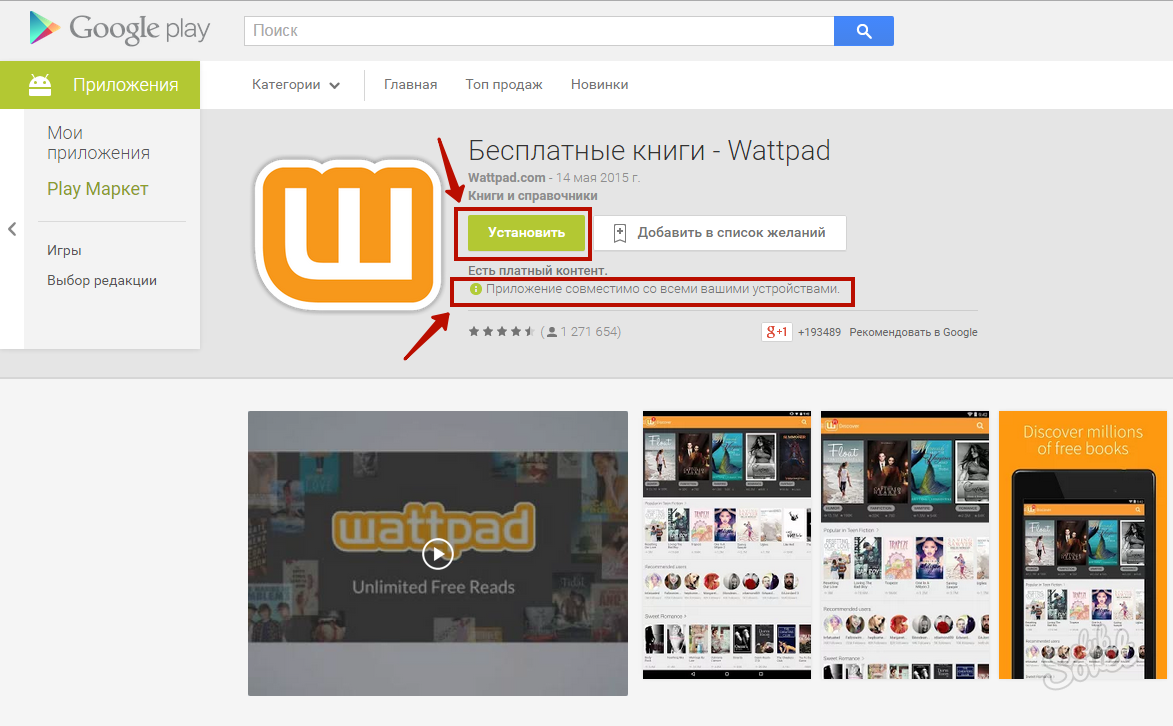
![]()
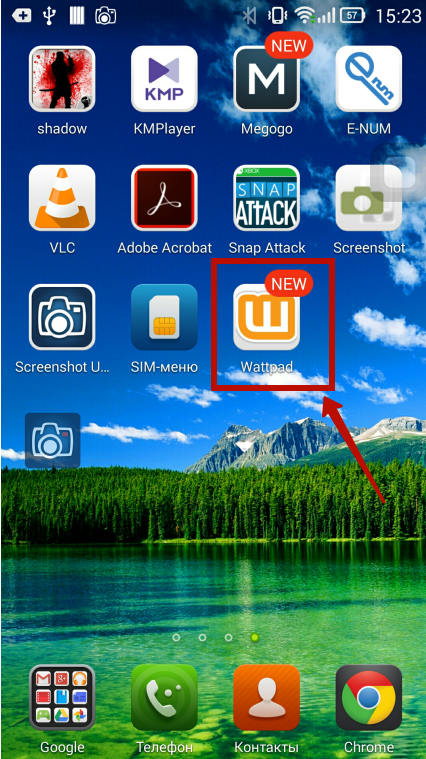
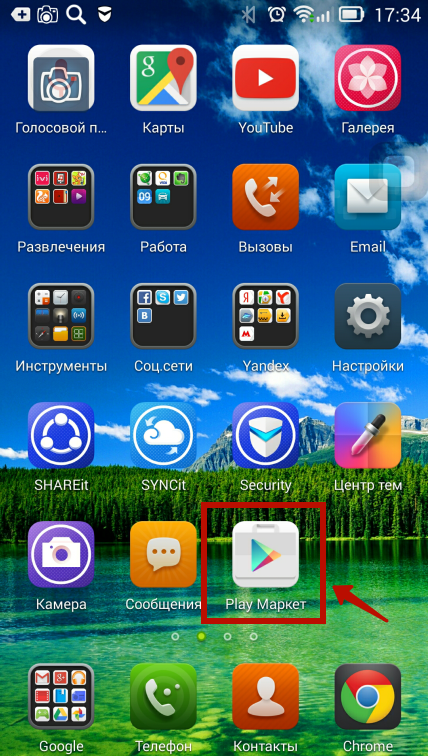
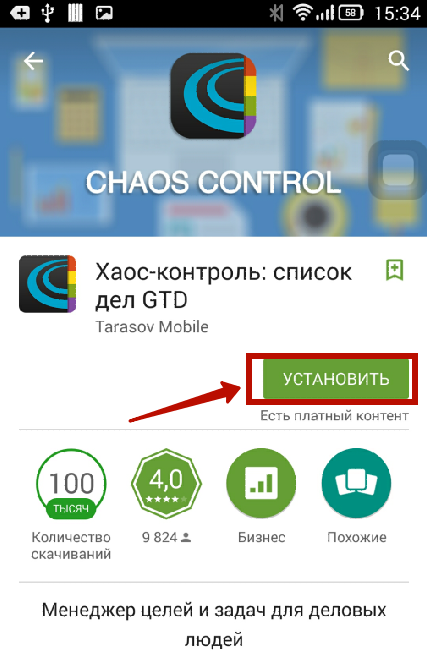


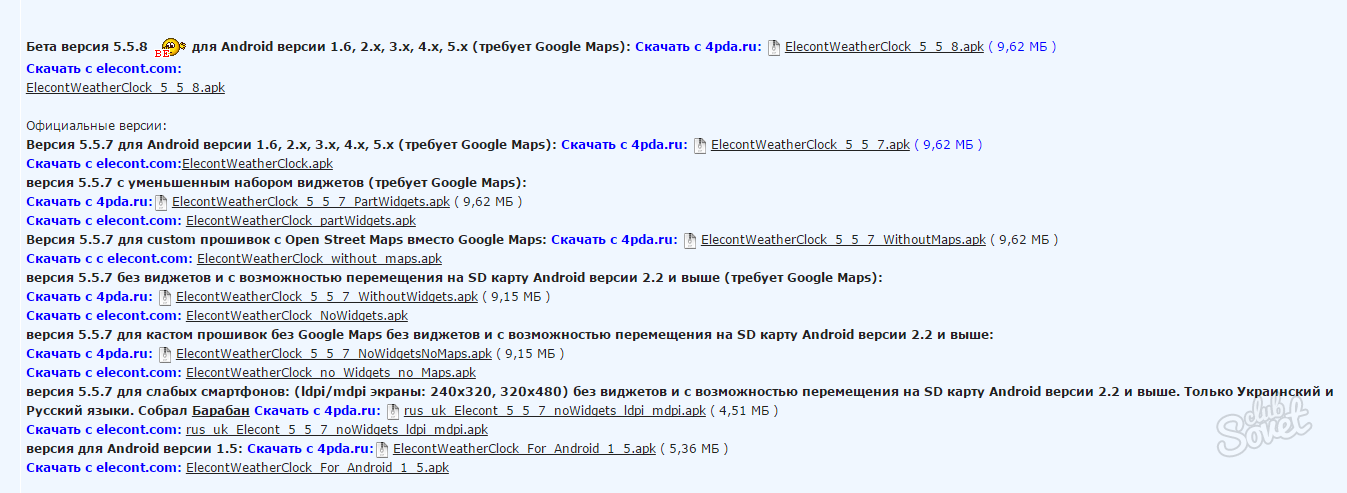
Перед встановленням будь-якої програми ознайомтеся з її описом, оцінками та відгуками. Це допоможе скачати саме ту програму, яка вам найбільше підходить. У зв'язку з випадками зараження, що почастішали, файлів Google Play вірусами рекомендується встановити на мобільний пристрій антивірус. Він запобіжить шкідливі діїі дозволить перевіряти завантажені apk-файли зі сторонніх ресурсів.
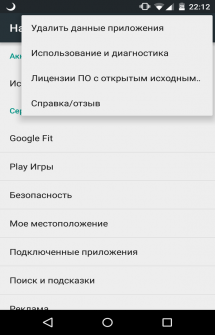
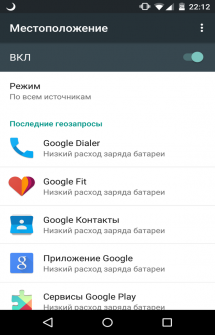
Сервіси Гугл Плей) - це один із тих інструментів, який працює зовсім непомітно. Однак, якщо його раптом не виявиться на Android пристрої, програми не зможуть оновлюватися, а ще ви не зможете користуватися такими сучасними функціями як синхронізація контактів або навігацією GPS.
Сервіси Google Play - це найпотрібніший і корисніший інструмент для Андроїд, адже без нього не зможе нормально функціонувати жодна служба. Ця платформа є сполучною ланкою між продуктами Google та вашими програмами. Тому подбайте про те, щоб сьогодні у вас була сама свіжа версіяцього продукту.
Якщо ви нещодавно придбали пристрій, турбуватися поки нема про що, адже нові смартфони та планшети вже містять усі необхідні для роботи компоненти. Але якщо ваш вірний гаджет служить вже давно і пройшов разом із вами чимало випробувань, обов'язково оновіть платформу. Зробити це насправді дуже просто, достатньо завантажити Сервіси Google Play і встановити їх на своєму пристрої. Файл надається у звичному apk форматі та розпаковується аналогічно іншим звичайним додаткам. У разі оновлення мобільна програма сама запропонує замінити компоненти, що вже є, на новіші.
Для чого потрібний інструмент:
- Аутентифікація в Google службах
- Коректна робота з Google акаунтами
- Оновлення та завантаження нових програм з Плей Маркету
- Синхронізація контактів та вкладок браузера Chrome
- Доступ до отримання геолокаційних даних, GPS навігатору
- Можливість використовувати сучасні функції, наприклад, такі як енергозбереження та конфіденційність особистої інформації
- Завдяки правильній роботі Google Play сервісів, ігри стануть більш швидкими в офлайн режимі та реалістичними
- Програми взагалі можуть припинити свою роботу без даного інструменту
Таким чином, важливо не тільки подбати про наявність мобільної програми, а й найсвіжішої її версії. Інтерфейсу у програми немає, вам не потрібно нічого налаштовувати та налагоджувати. Від вас потрібно лише встановлення Google Play Сервісина Android або їх оновлення. Про решту подбає система вашого пристрою самостійно. Перевірити актуальність інструмента можна у розділі Меню, перейшовши до пункту Налаштування, а потім Програми. Виберіть потрібний рядок та перегляньте відомості про мобільну програму.
Завантажити Сервіси Гугл Плей ( остання версія) на Андроїд безкоштовнови можете за посиланням нижче.
Android 2.3+ (Gingerbread, API 9)









